
Con l’avvento dei netbook e visto che questi nuovi dispositivi ultraportatili sono solitamente sprovvisti di un lettore ottico, al giorno d’oggi si è presa l’abitudine di salvare i propri dati su una chiavetta usb piuttosto che sul classico CD o DVD.
Anche i sistemi operativi ormai si preferisce installarli in questo modo, creando una pendrive bootabile con l’immagine del sistema prescelto e impostando (da bios) come prima periferica di boot proprio il dispositivo usb.
Fare ciò è un lavoro abbastanza semplice se si lavora da linea di comando ma come sempre ci sono software dotati di un interfaccia grafica e che fanno tutto in automatico permettendoci di creare una pendrive usb bootabile in modo facile e veloce. Uno dei migliori, è senza dubbio Win32 Disk Imager.
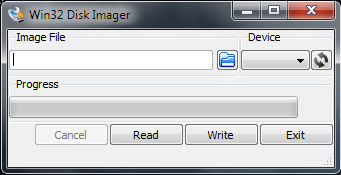
Win32 Disk Imager è un software no-install dal peso di soli 5,6 MB e semplicissimo da utilizzare: una volta scaricato ed estratto l’archivio zip in una cartella a nostro piacimento, potremo avviare il programma e quindi specificare il percorso dell’immagine da copiare (in”Image File“) e la lettera relativa al nostro dispositivo usb (in “Device“).
Successivamente non ci resta che cliccare su “Write” per avviare il processo di scrittura e attendere che il software completi il lavoro. Un modo semplice e veloce per installare sistemi Windows e distribuzioni Linux senza l’utilizzo di lettori CD/DVD esterni.
ps. Win32 Disk Imager riconosce solamente immagini con estensioni IMG. Solitamente però, le immagini dei sistemi operativi scaricabili dalla rete sono in formato ISO. Per risolvere il problema basterà semplicamente rinominare il file cambiando l’estensione da .ISO e .IMG.
Al seguente link potete scaricare il software:





































Salve,
potrebbe utilizzare il software GPARTED.
E’ una distribuzione Linux LiveCD scaricabile al seguente link http://gparted.org/download.php
Salve, ho fatto una pazzia, ho caricato immagine disco virtuale wirtual box di win10 su microsd con win32 .Funziona !!! ma nel tentativo di ripristinare microsd, ho fatto il botto!!!! come faccio a recupere microsd , ho tentato con testdisk, diskpart , gpatition ecc… microsd e sempre raw e non c’è modo di formattare.
grazie per la risposta
Buongiorno, potrebbe essere un problema della chiavetta oppure del sistema Kali che caricato sulla chiavetta alloca spazio
Salve, vorrei segnalare che per 2 volte con pen diverse da 16giga l’una; ho caricato kalilinux e mi ha “tagliato” la capacità della memoria. Da 16G sono diventate 2,79G. Ho provato in tutti i modi ma la capacità così ridotta sembra essere uscita di fabbrica. Accetto consigli. Ovviamente non riesco a far partire Kali!
Ciao, complimenti per la prassi, senti ho un problema, dunque ho scaricato ed installato Win32 Disk Imager, fin qui tutto bene, ho inserito poi hd esterno di mezzo terabyte previo usb.
Ho scaricato il file di installazione kali scegliendo 64 bit come da mio pc.
Vorrei capire una cosa, il file da scaricare per installare Kali su hd esterno è lo stesso che per installare Kali in una partizione di C: ?
L’ ho scaricato quindi 64 bit come la mia macchina richiede.
Quando lancio Win32, non vede il file e se setto “visualizza tutti i file” riscontro l’ errore che mi dice “il file è di sola lettura provare con un altro nome di file, anche se cambio nome, la cosa non cambia.
Mi delucidate per favore?
Grazie